在西班牙巴塞罗那的MWC2012大会上,微软发布新一代操作系统Windows 8消费者预览版,各大媒体纷纷报道,业界对Windows 8的版本也有诸多猜测,现经微软官方证实,微软为用户提供:Windows 8、Windows 8 RT版、Windows 8企业版以及Windows 8 专业版四个版本,适合不同的消费者和企业用户。
为了方便用户连接远程桌面,从Windows 2000 Server开始微软公司就为用户提供远程桌面技术,但是随着互联网科技日新月异的发展使得远程桌面连接水平不断攀升,远程控制软件也迅速进入了人们的视野,越来越多的办公人员希望利用远程技术来提高工作效率。接下来就挑选国内比较火的向日葵远程控制软件与Windows 8远程桌面进行测试,看哪款操作最简单、功能最强大又最安全?
测试平台:
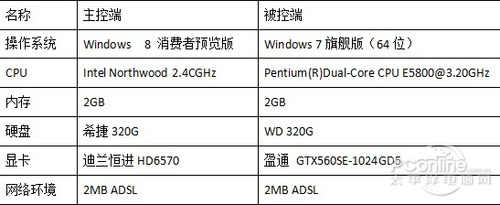
测试对象介绍:
Windows 8 远程桌面
Windows系统自带的远程桌面工具,并不是每个版本都有。事实上,微软称,远程桌面仅提供给Windows8专业版和Windows8企业版。Windows8和Windows8RT版没有这个选择。
向日葵远程控制软件
向日葵远程控制是一款完全免费的面向企业和专业人员的远程PC管理和控制的服务软件。拥有五秒快速而又强劲的内网穿透力,您在任何可连入互联网的地点、任何电脑操作系统上,都可以轻松访问和控制安装了向日葵远程控制被控端的远程主机,整个过程完全可以通过浏览器进行,无需再安装软件。
比拼一、主控端安装方式
Windows 8的远程桌面只需在运行窗口中输入“mstsc.exe”后回车就可以打开主控端程序主界面。
向日葵远程控制的主控方式分为:PC主控端、WEB主控端以及Android主控端。其中,如果使用PC主控和Android主控端的方式,则需要下载安装主控端程序,而WEB主控端则需直接使用浏览器登录向日葵官网,使用护照或密码登录即可。
比拼二、软件操作简易性
Windows 8的远程桌面在操作前要确保被控端电脑中的防火墙处于关闭状态或允许3389端口进行通讯,然后设置中,进入系统,选择“远程设置”,切换至“远程”,在远程桌面勾选“允许运行人意版本远程桌面的计算机连接”,在高级的选择用户中,点击“立即查找”,找到要连接的用户即可连接远程桌面。
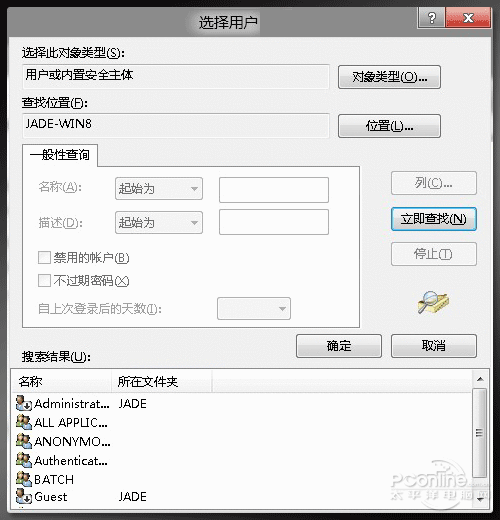
图1
向日葵远程控制软件的远程桌面操作则是成功安装向日葵主控端和被控端后,被控端使用护照或葵码登录,主控端处使用护照登录后,在主控端上点击“远程桌面”按钮就可以连接点被控端的电脑桌面。
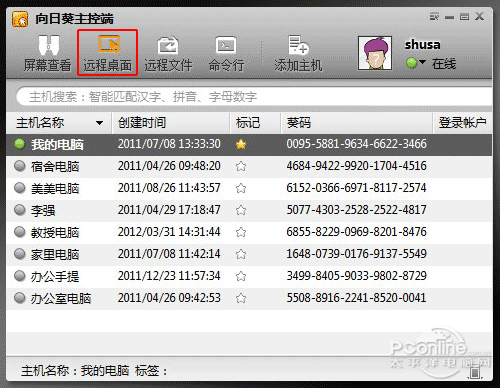
图2
比拼三、内网穿透力
之前使用过Windows 远程桌面的朋友都知道,Windows远程桌面只能在局域网中使用,如果想连接外网的IP则只能做端口映射。Windows 8与以往版本一样,都是无法穿透内网的。
向日葵远程控制软件则是可以顺利穿透内网,在任何可连入互联网的地点都可以远程控制和访问安装了被控端的远程主机。这点较Windows 8的确是占了很大的优势。
比拼四、扩展功能
在使用Windows 8进行连接之前,我们还可以设定控制模式,在主控端处点击“选项”按钮,可以设置远程桌面的显示色彩位数、桌面大小等。

图3
作为国内比较火的远程控制工具,向日葵远程控制软件除了具备远程桌面功能外,还可以对被控端进行远程文件、远程管理、远程摄像头监控、屏幕录像等操作,其“远程文件”功能可以让双方电脑的文件进行传输,较为实用。
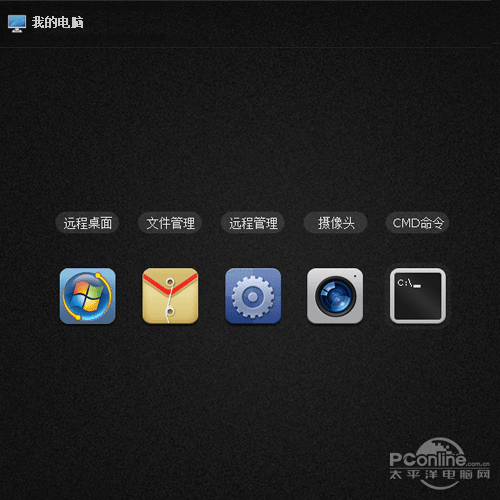
图4
比拼五、安全性
远程桌面连接的一个核心问题就是安全。Windows 8在安全方面主要是利用操作系统自带的账户进行连接认证,安全性能取决与系统的密码设置是否安全。
[Ok3w_NextPage]向日葵远程控制软件在全程都采用RSA/DES 1024位数据加密传输,随机密钥,而且全面使用HTTPS加密方式访问。登录远程主机时,需要进行二次密码验证,保证软件安全。在远程操作过程通过黑屏模式和屏幕录像功能保证远程操作的安全。最主要的是向日葵远程控制业已获得了微软软件徽标认证和WHQL双重认证,可与Windows操作系统达到 100%兼容,同时获得各大安全厂商的认证,不必担心被查杀。
点评:从以上五大方面的测评中,我们可以看到向日葵远程控制软件在各方面表现都不俗,操作上,简单易上手,远程桌面连接速度也非常快,实用功能也非常多,还可以顺利穿透内网,最主要的就是安全性非常高,是值得推荐的一款远程控制软件。